Kursprogramm | Oberstufe
Einleitung
In Sekundarschulen werden Kurse oft von Lernenden selbst gebucht. Wir gehen davon aus, dass Lernende in der Sekundarstufe mit einem Notebook oder Tablet ausgerüstet sind. Dieses Dokument beschreibt die allgemeinen Einstellungen, die für Kursprogramme dieser Schulstufen durchgeführt werden müssen, sowie die Erstellung von Kursübersichten mit den dazugehörigen Kurszuordnungen und Regeln.
Allgemeine Einstellungen für Sekundarschulen
Folgende für alle Kurse geltenden Eigenschaften können eingestellt werden.
Kurseigenschaften
Für jeden Kurs können vordefinierte Kurseigenschaften gewählt werden. Diese dienen zur Beschreibung von Kursen. Diese Eigenschaften können auch für die Definition von Regeln verwendet werden.
Kurseigenschaften werden in den allgemeinen Eigenschaften verwaltet.
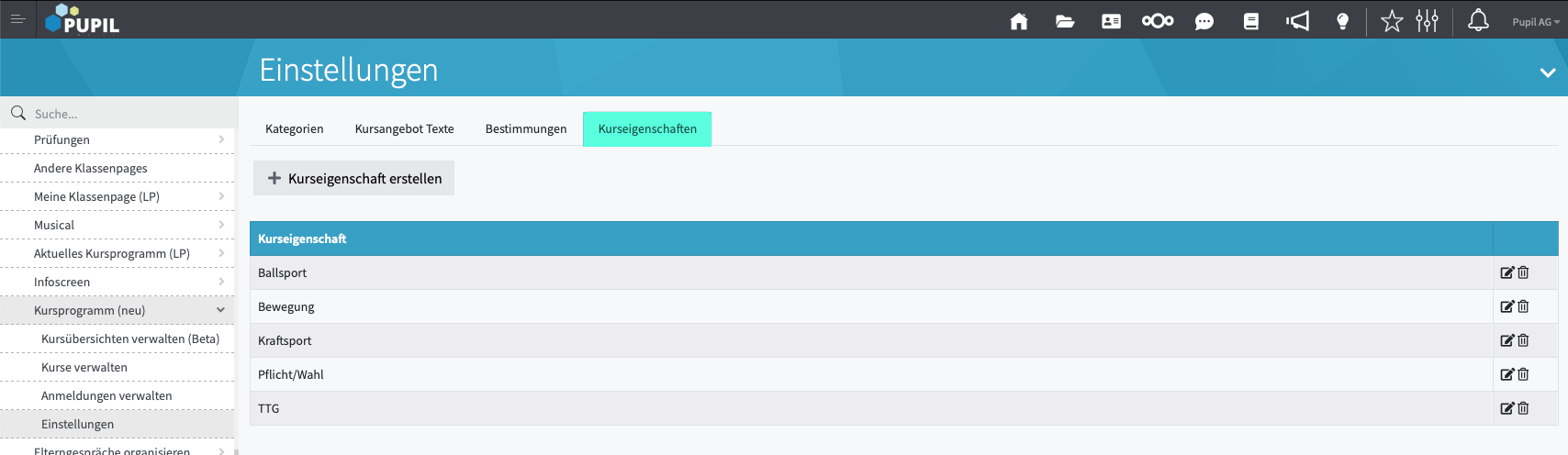
Kurseigenschaften können auch gelöscht werden, wenn diese bereits verwendet werden. Diese werden dann aus allen Kursen entfernt. Es ist darauf zu achten, dass Regeln, die mit diesen Kurseigenschaften arbeiten, ebenfalls angepasst werden.
Kurseinstellungen für Sekundarschulen
Kurseigenschaften
Jedem Kurs können optional Kurseigenschaften zugeordnet werden. Diese dienen dazu, die Gültigkeit der Kursübersicht festzustellen. Weitere Einzelheiten werden in den nachfolgenden Abschnitten erläutert.
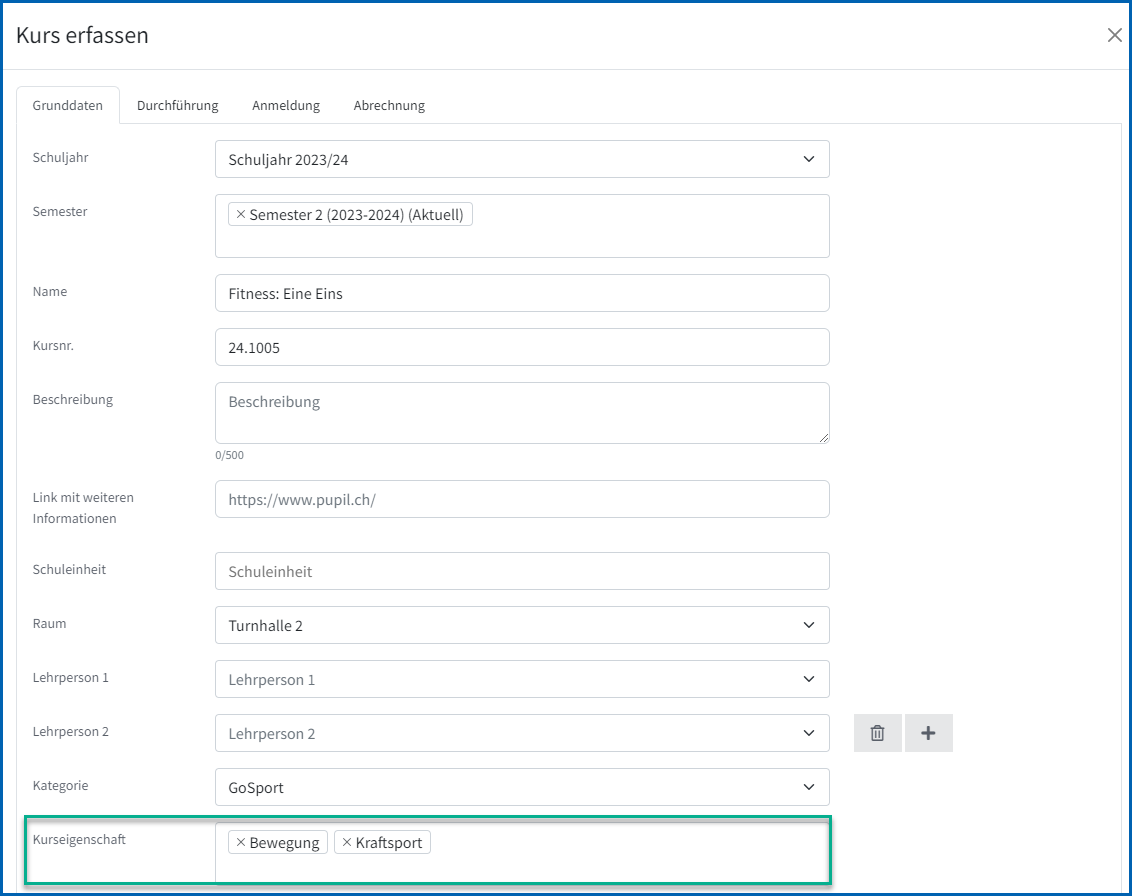
Anmeldung
Damit ein Kurs im Kursprogramm erscheint, muss das Feld “Anmelden via” auf “Kursübersicht” eingestellt werden. Somit können sich Lernende über das Schüler:innen-Portal anmelden. Zusätzlich können Kursadministratoren manuelle Anmeldungen erfassen.
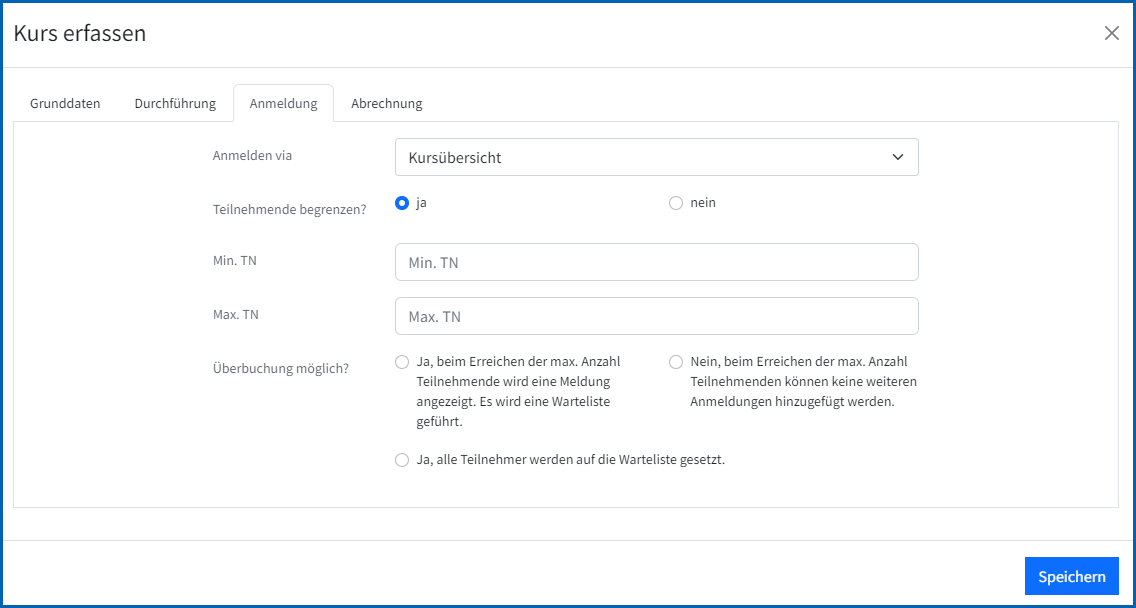
Kursübersichten
Kursübersichten erstellen
Eine Kursübersicht ist eine Menge von Kursen, die Lernende buchen können. Kursübersichten werden verwendet, wenn
- Lernende selbstständig Kurse auswählen und buchen sollen
- es wichtig ist, dass die Buchung von Kursen definierten Regeln folgt (z.B. es müssen mindestens 5 Kurse gebucht werden)
Beispiele für Kursübersichten:
- Alle Wahlpflichtfächer einer Schulstufe
- Sportprogramm für die gesamte Schule
- Projektwochen
Kursübersichten werden immer als Raster dargestellt. Die Bezeichnung der Achsen und die Wahl der jeweiligen Werte der Achsen ist frei definierbar. Ein Beispiel für ein solches Raster ist:
- Auf der horizontalen Achse werden die Wochentage dargestellt
- Auf der vertikalen Achse sind die einzelnen Lektionen abgebildet.
Beispiel einer Ansicht aus dem Schüler:innen-Portal:
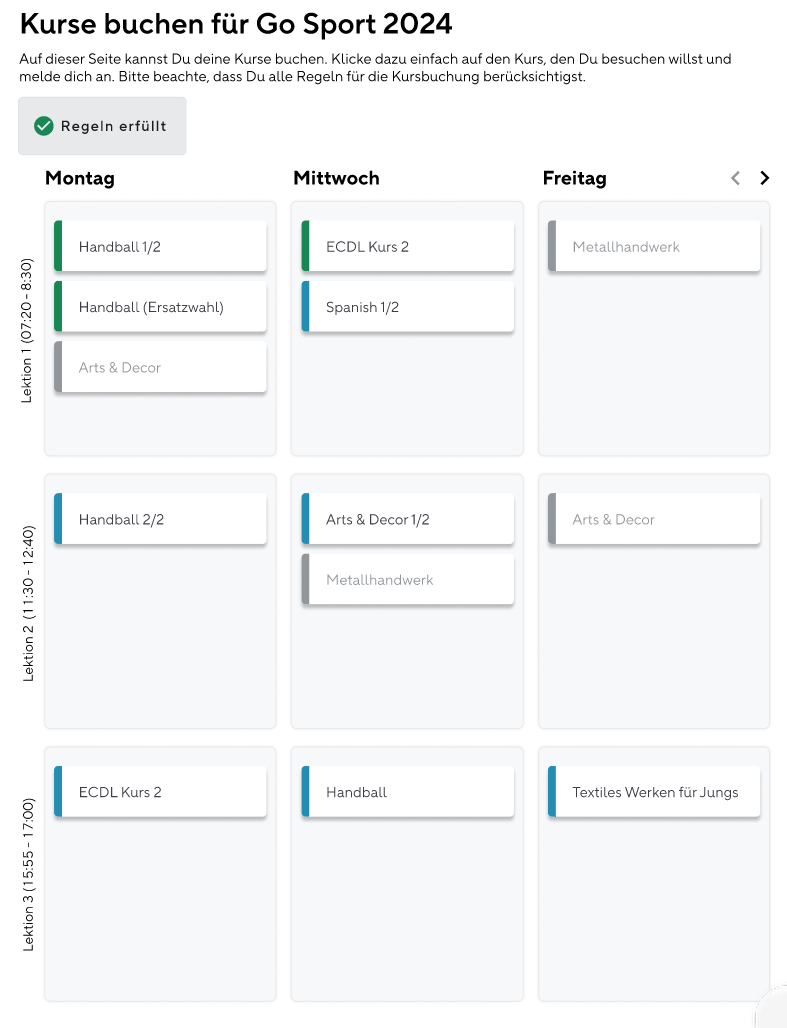
Beim Einstieg in die Verwaltung der Kursübersichten wird zuerst eine Liste der vorhandenen Kursübersichten dargestellt:
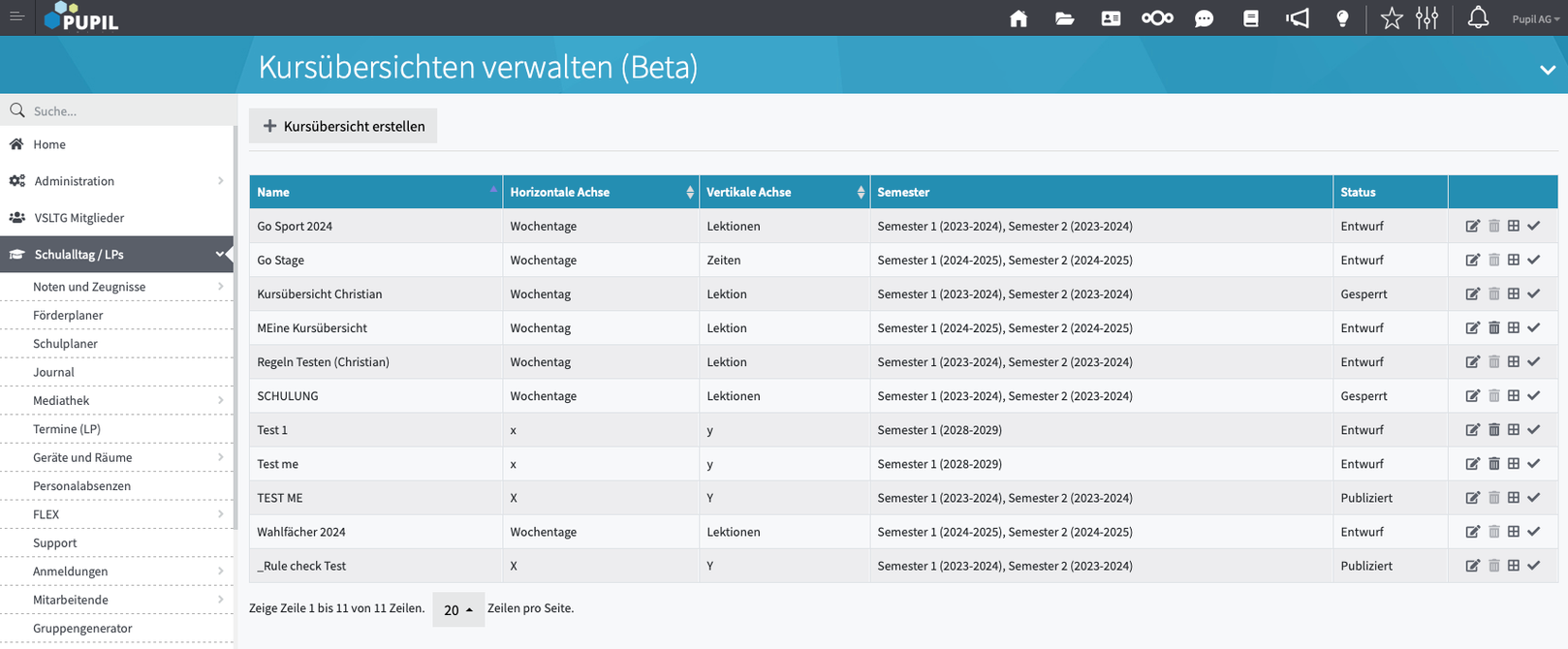
Bei der Erfassung einer neuen Kursübersicht können folgende Informationen definiert werden:
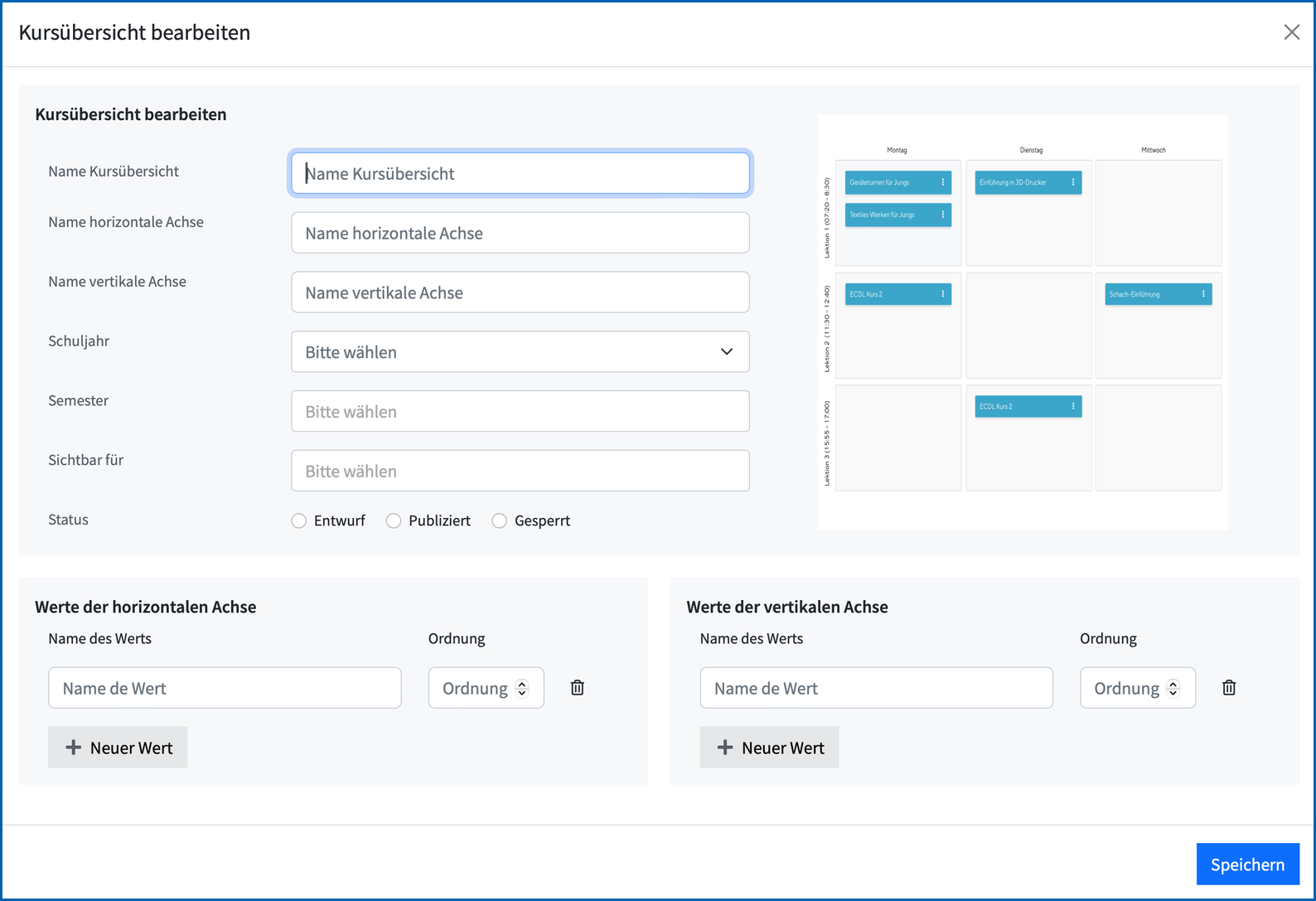
Feld | Beschreibung |
Name der Kursübersicht | Name, unter welchem die Kursübersicht sichtbar ist |
Name horizontale Achse | Name der horizontalen Achse, die in allen Funktionen sichtbar ist |
Name vertikale Achse | Name der vertikalen Achse, die in allen Funktionen sichtbar ist |
Schuljahr | Schuljahr, für welches diese Kursübersicht gültig ist |
Semester | Semester, für welche die Kursübersicht gültig ist. Es kann ein oder beide Semester des Schuljahres gewählt werden. |
Sichtbar für | Klassen, welche diese Kursübersicht sehen können. Auf Grund dieser Auswahl werden später die passenden Kurse für den Raster angezeigt. |
Status |
|
Für die horizontale und vertikale Achse können einzelne Werte definiert werden. Es wird jeweils der Wert und die Reihenfolge angegeben.
Kurse zuordnen
Nachdem die Kursübersicht definiert wurde, können die Kurse zugeordnet werden. Es werden alle Kurse angezeigt, die den folgenden Kriterien entsprechen:
- Angezeigte Kurse müssen die in der Kursdefinition im Feld “Anmeldung via” den Wert “Kursübersicht” gesetzt haben.
- Die in der Kursübersicht definierten Semester und die Semesterinformationen des Kurses müssen (zumindest in Teilbereichen) übereinstimmen.
- Ein Kurs wird für bestimmte Klassen freigegeben, die einem Jahrgang zugeteilt sind. Dieser Jahrgang muss (zumindest in Teilen) mit den definierten Jahrgängen in der Kursdefinition übereinstimmen. Die jeweiligen Klassen müssen bei den Einstellungen der Kursübersicht ausgewählt werden.
Rechts in der Icon-Spalte der Ansicht "Kursübersicht verwalten" wird die Matrix "Zugeordnete Kurse" aufgerufen:
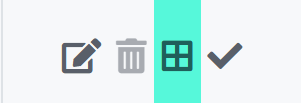
Die Kurse können dann mittels Drag & Drop in die entsprechenden Bereiche verschoben werden.
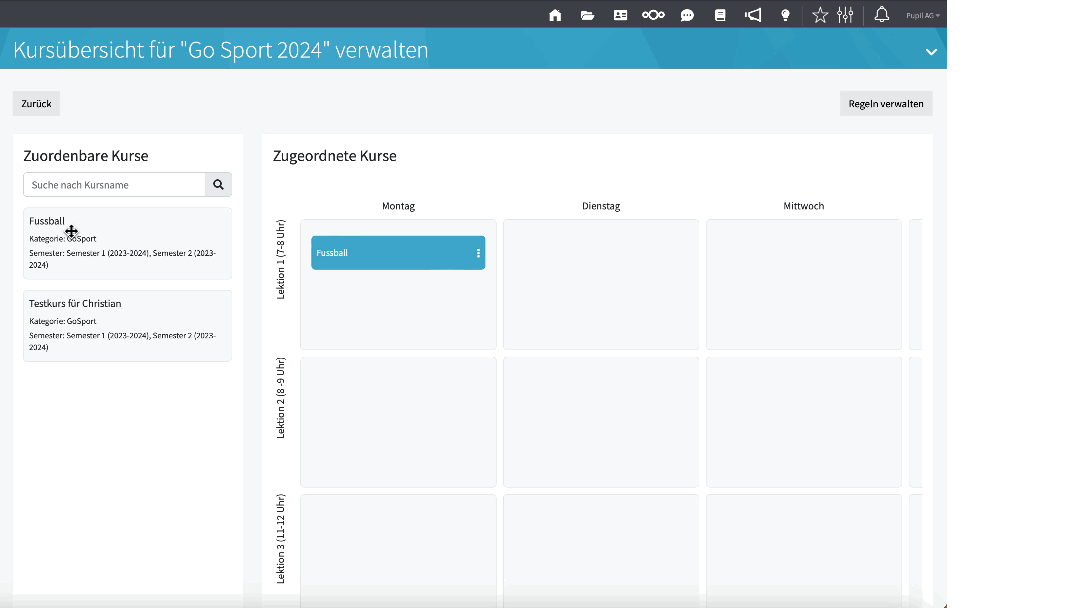
Nachdem die Kurse in der Übersicht platziert wurden, können mit Klick auf die drei Punkte folgende Aktionen auf einem Kurs durchgeführt werden:
- Details anzeigen: Es werden alle relevanten Details des Kurses angezeigt.
- Eine Zeile zum Kurs hinzufügen: Ein Kurs kann über mehre Zellen der Kursübersicht definiert werden. Mit dieser Funktion wird der Kurs in der gleichen Zeile erweitert.
- Eine Spalte zum Kurs hinzufügen: Mit dieser Funktion wird der Kurs in der gleichen Spalte erweitert.
- Kurszuordnung löschen: Der Kurs wird aus der Kursübersicht entfernt.
Regeln definieren
Nachdem alle Kurse zugeordnet wurden, werden die Regeln für das Kursprogramm definiert. Regeln werden definiert, um sicherzustellen, dass das Kursprogramm gültig ist und die Lernenden die Kurse entsprechend den definierten Regeln buchen. Die hier definierten Regeln gelten nicht für die Kursadministration.
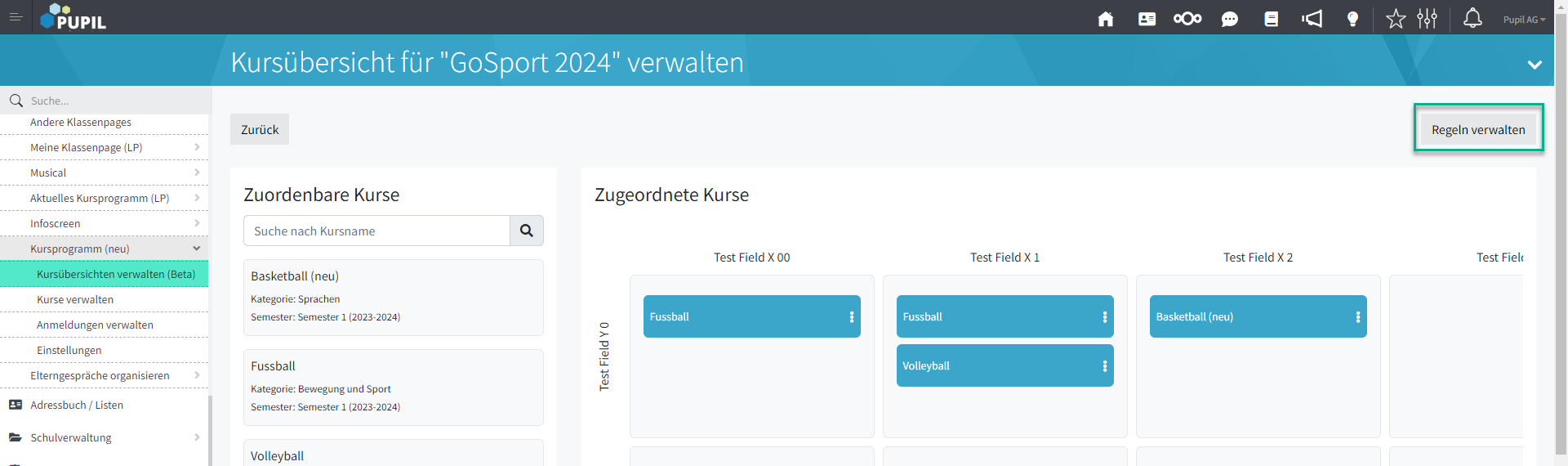
Durch Klicken der Schaltfläche “Regeln verwalten” wird die Liste der bestehenden Regeln für diese Kursübersicht aufgerufen.
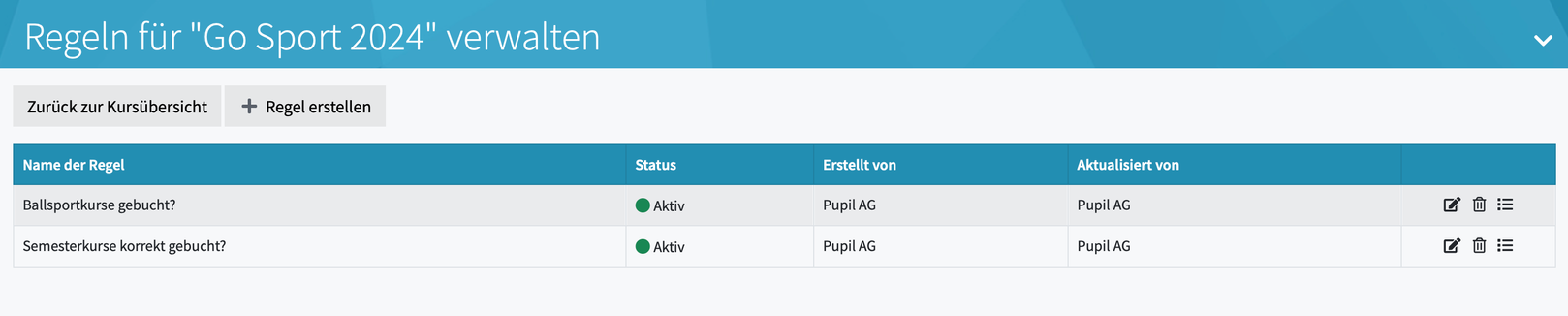
Eine Regel besitzt die folgende Struktur:
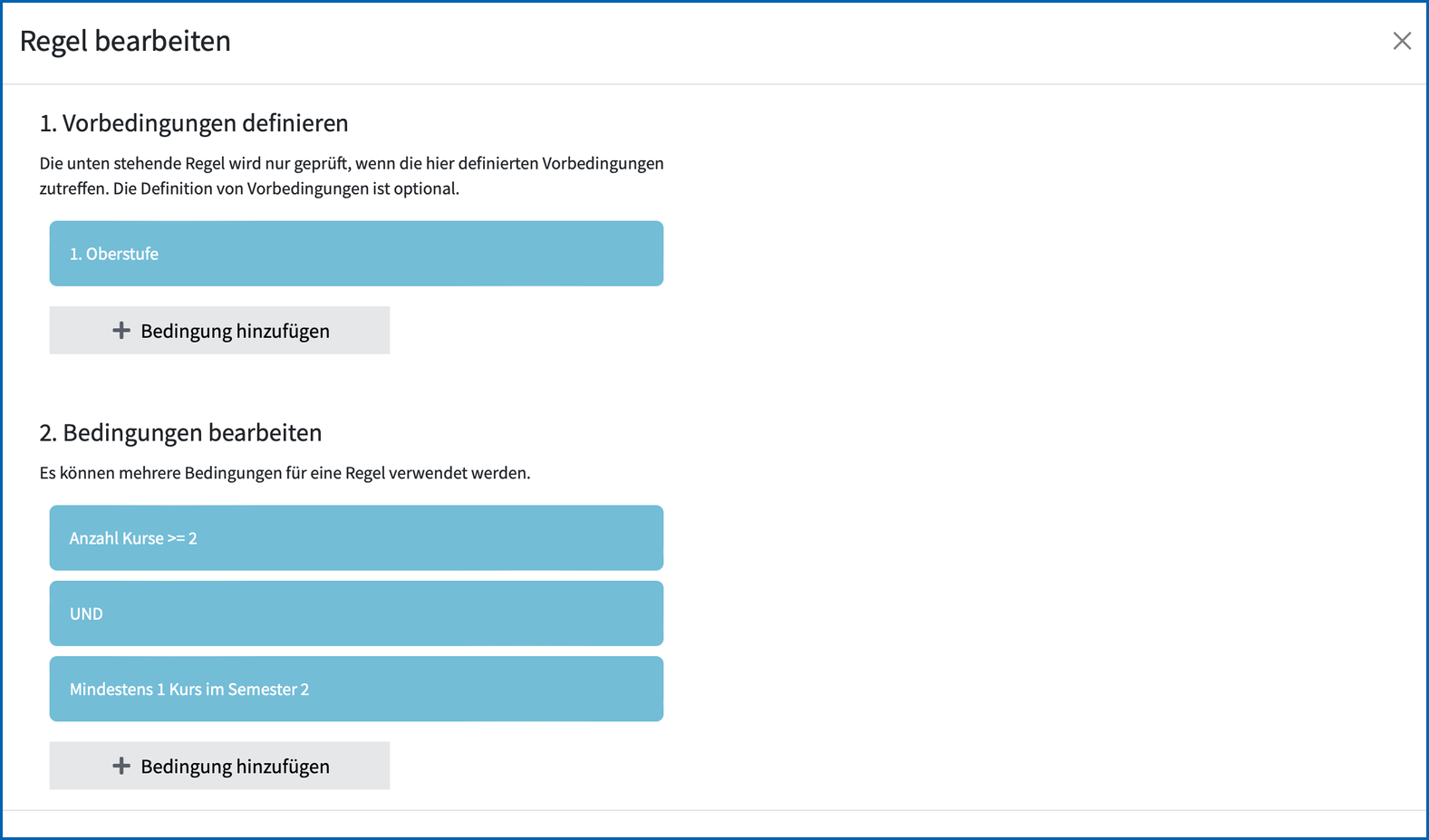
Vorbedingungen: Hier wird definiert, ob die Regel überhaupt geprüft werden muss. Somit kann sichergestellt werden, dass nur für den Lernenden notwendige Regeln ausgeführt werden.
Bedingungen: In diesem Bereich ist die eigentliche Logik enthalten. Dieser Teil wird nur ausgeführt, wenn die Vorbedingung erfüllt ist.
Vorbedingungen und Bedingungen haben die gleiche Struktur, dies um die Erfassung und Anpassung zu erleichtern. Bedingungen können verknüpft werden, um komplexere Regeln definieren zu können.
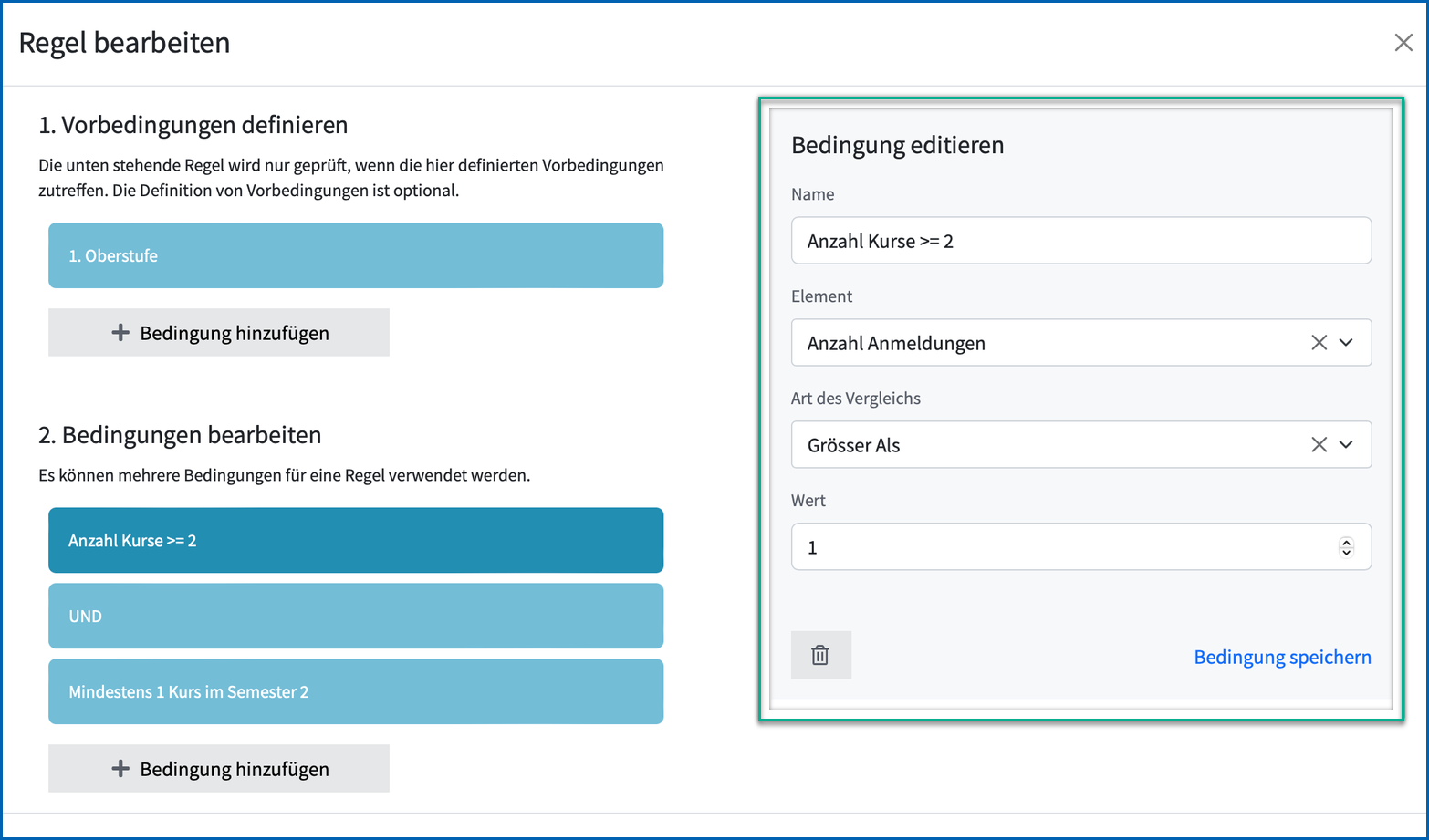
Feld | Beschreibung |
Name | Name der Bedingung |
Element | Definiert, welches Feld oder welche Bedingung geprüft werden soll. Es gibt 2 Arten von Elementen:
|
Art des Vergleichs | Ja nach ausgewähltem Element können hier die Vergleichsarten definiert werden. Folgende Arten sind zu finden:
Bei Kundenfeldern sind die Werte je nach Typ des Kundenfeldes unterschiedlich. |
Wert | Wert der verglichen werden soll |
Bedingungen können verknüpft werden. Derzeit ist es möglich Bedingungen mittels “UND” und “ODER” zu verknüpfen.
Derzeit stehen folgende Elemente zur Definition von Bedingungen zur Verfügung:
- Anzahl Anmeldungen
- Anzahl Anmeldungen für Jahrgang
- Anzahl Anmeldungen für Kurseigenschaft
- Anzahl Anmeldungen für Kurskategorie
- Anzahl Anmeldungen für Semester
- Anzahl Anmeldungen für Spalte
- Anzahl Anmeldungen für Zeile
- Anzahl Ersatzanmeldungen
- Jahrgang
- Kundenfelder
- Kurskategorie
- Semester
Regeln überprüfen
Die Kursadministration kann die Regeln aller Schüler und Schülerinnen einer Kursübersicht überprüfen. Dazu kann auf einer Kursübersicht auf Haken-Icon geklickt werden.

Es wird dann die folgende Übersicht angezeigt.
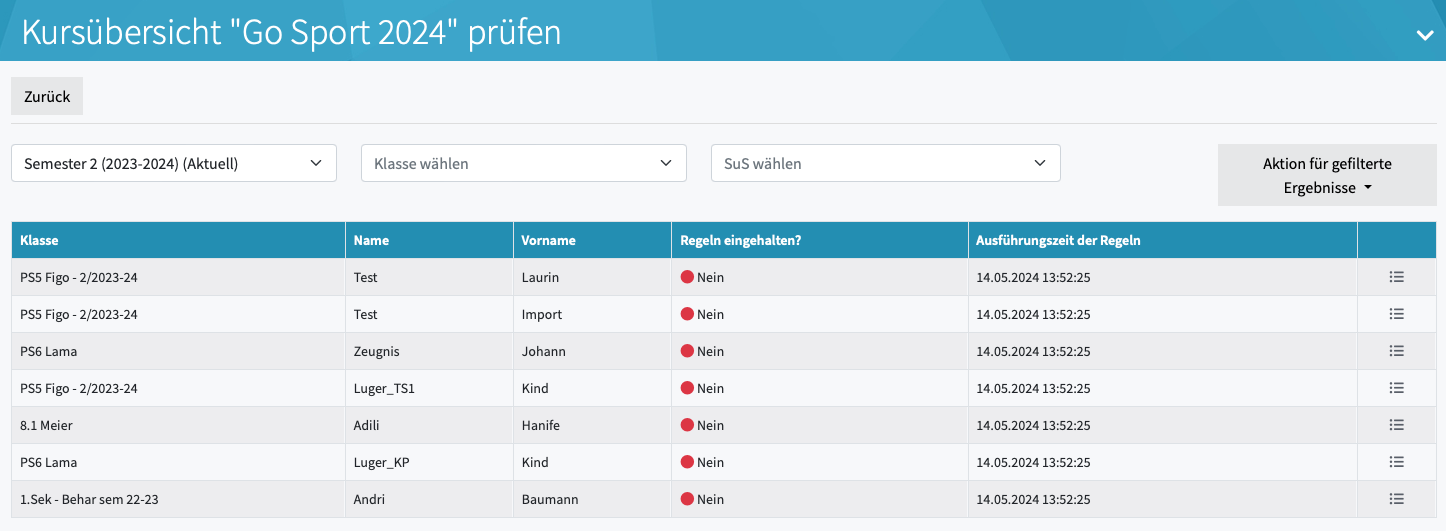
Die Liste der Schülerinnen und Schüler kann mittels verschiedener Filter eingeschränkt werden. Die Regelprüfung wird wie folgt ausgeführt:
- Schülerinnen und Schüler auswählen
- Auf “Aktionen für gefilterte Ergebnisse” klicken und “Regelprüfung” wählen.
Die Spalte “Regel eingehalten?” kann 3 verschiedene Werte enthalten:
- Ja: Die Prüfung der Regeln wurde erfolgreich ausgeführt und es sind keine Regelverletzungen aufgetreten.
- Nein: Die Prüfung der Regeln wurde erfolgreich durchgeführt, es wurden jedoch Regeln verletzt.
- Unbekannt: Die Regelprüfung wurde noch nie ausgeführt.
Wird auf das Prüf-Icon auf der rechten Seite eines Tabelleneintrags geklickt, so werden alle Details der Regelprüfung angezeigt.
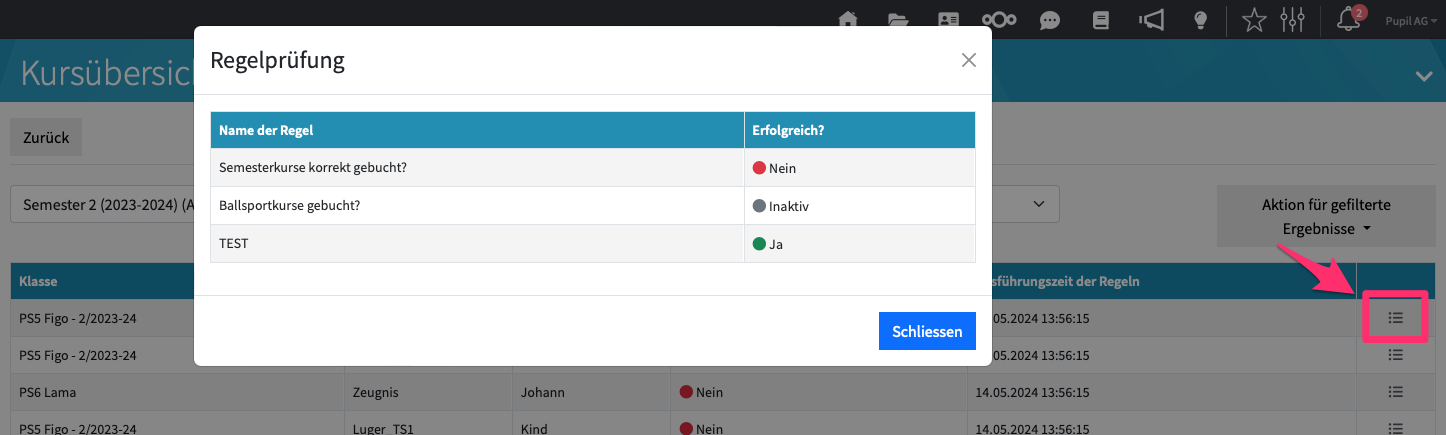
Die grundlegenden Informationen zum Modul KURSPROGRAMM werden in der gleichnamigen Dokumentation erläutert.
E N D E dieser Anleitung 😉
Sollten Fragen oder Unregelmässigkeiten festgestellt werden, melden Sie bitte den Vorgang mit Vermerken wie gemachte Eingaben und eines Screenshots via support@pupil.ch.
